Odpojenie a odstránenie systému Windows Windows Reviews, ak načíta systém
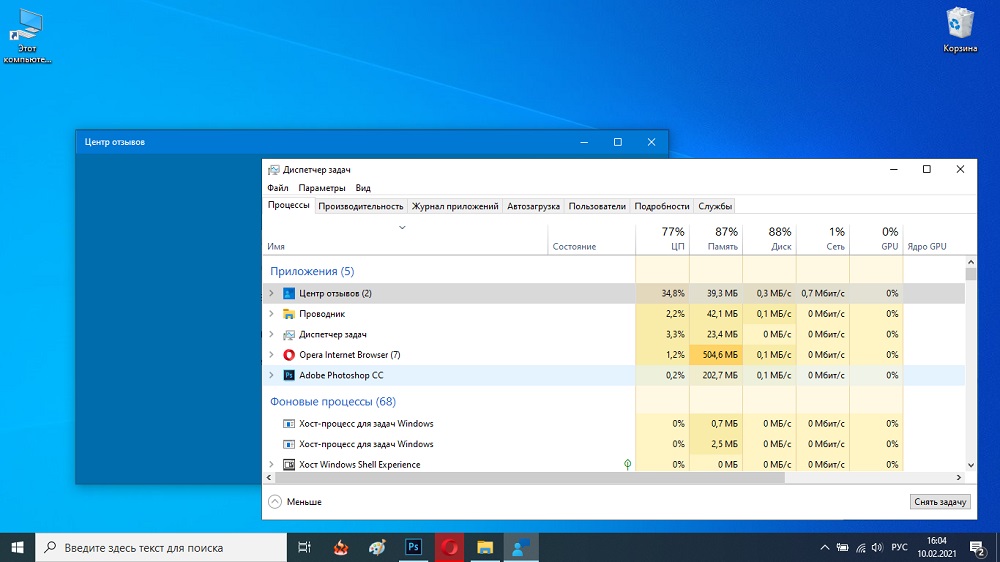
- 4902
- 924
- Mgr. Vavrinec Peško
Výstup „desiatky“ bol označený vystúpením v operačnom systéme recenzií „Windows“ v systéme Windows a súvisiacim programom „predbežné hodnotiace centrum“. Nainštalovali ich všetci používatelia, ktorí sa dohodli, že sa stanú účastníkmi programu Insider Preview, aby vypracovali predbežné hodnotenie nového produktu. Neskôr boli tieto aplikácie nahradené „Centrom pre recenzie“, novým univerzálnym nástrojom, ktorý umožňuje každému používateľovi OS zanechať recenzie týkajúce sa jeho práce.
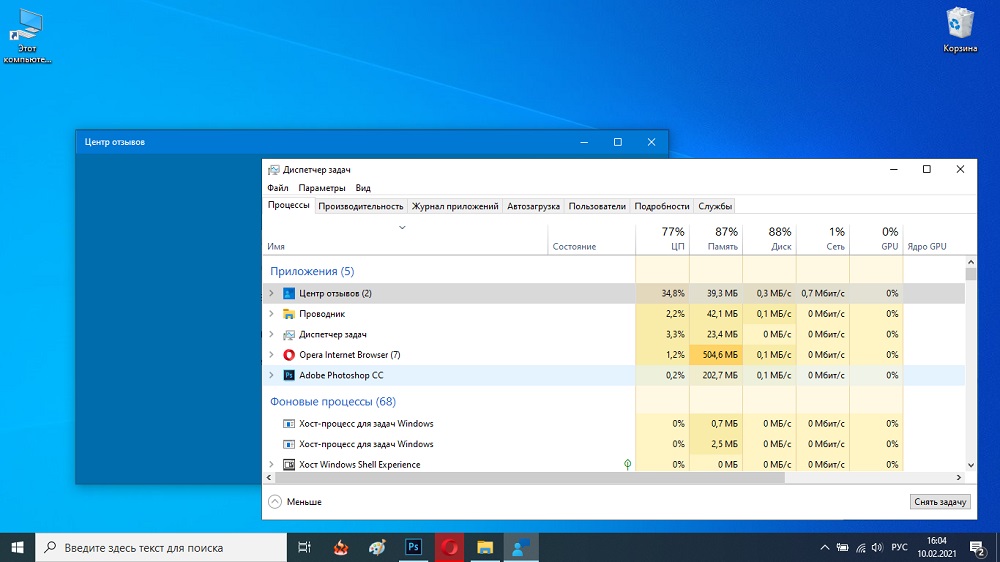
Aká užitočná je aplikácia „Centrum pre recenzie“
Migrácia z jednej verzie operačného systému na druhú je takmer vždy bolestivý proces, s výnimkou začiatočníkov. Takže to bolo s prechodom z XP na siedmich, ale ešte viac kardinálnych zmien sa objavilo v systéme Windows 10, počnúc grafickým rozhraním a koncom zásadne odlišným prístupom k zloženiu a metóde interakcie rôznych komponentov systému.
V „najlepších desiatke“ sa okamžite objavilo veľké množstvo úplne nových aplikácií, ktoré by podľa lietadiel obchodníkov z spoločnosti Microsoft mali veľmi uľahčiť svoj život používateľom, najmä novým.
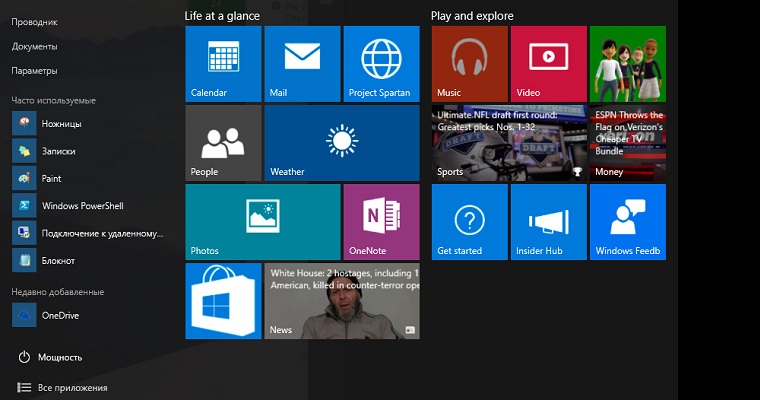
Ale v praxi, všetko sa ukázalo trochu inak: veľa, ak nie väčšina týchto verejných služieb, sa ukázalo byť zbytočné alebo boli veľmi zriedkavé, vybrali zdroje počítača a zdôvodnili pravidlo, že čím väčšia je verzia OS, tým vyššia je Požiadavky na žľazu pre ňu. Pokusy o napadnutie tejto tézy zo strany vývojárov skončili úplným fiaskom. Hnutia piktogramov nových budovaných aplikácií začalo byť pevne spojené so situáciou s pouličnými inzerentmi, nepríjemne a neúctivo, keď sa všetky blížiace sa a priečne reklamné brožúry, ktoré sa bez ľutovali a okamžite sa ocitali v blízkosti un.
V priebehu času, keď reagoval na žiadosti používateľov.
Aká je táto aplikácia v systéme Windows 10 - „Centrum recenzií“? Do ktorej kategórie na jej výpočet, užitočné alebo zbytočné? Poďme na to. A podľa očakávania začneme s preskúmaním možností užitočnosti.
„Centrum recenzií“ poskytuje všetkým používateľom „desiatky“ príležitosť informovať technický personál spoločnosti Microsoft, ktorý sa vám páči pri súčasnom vydaní operačného systému a čo nie, ktoré sa dá vydať a že je žiaduce pridať. Tu môžete vidieť komentáre k vývojárom od ostatných používateľov, zúčastniť.
Zvážme, ako využívať možnosti stanovené v „Centre pre recenziu“:
- Ak sa chcete dostať do programu, kliknite na tlačidlo „Štart“;
- Otvorí sa okno so zoznamom nainštalovaných aplikácií, hľadáme „centrum kontroly“ - bude sa nachádzať v samom spodku zoznamu;
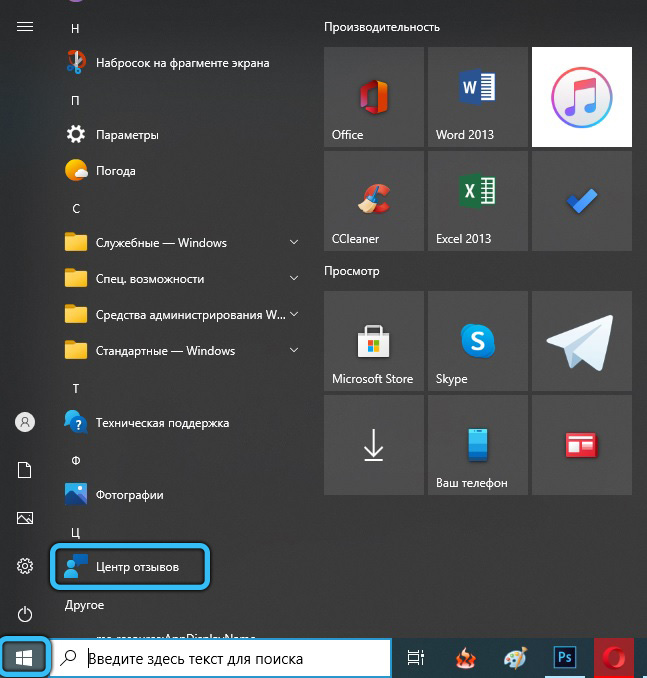
- Klikneme na aplikáciu a spadáme do hlavného okna nástroja;
- Tu nás zaujíma karta „Enter Now“, klikneme na ňu;
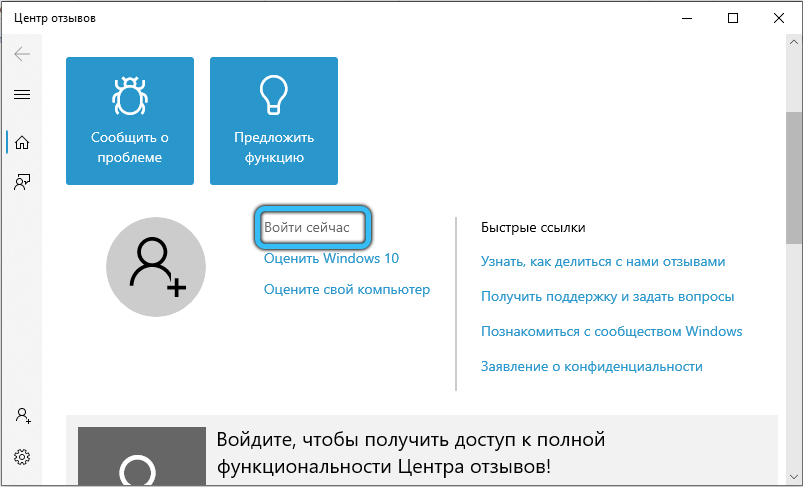
- Spustí sa postup autentifikácie - musíme zvoliť náš účet a potom kliknúť na tlačidlo „Pokračovať“;
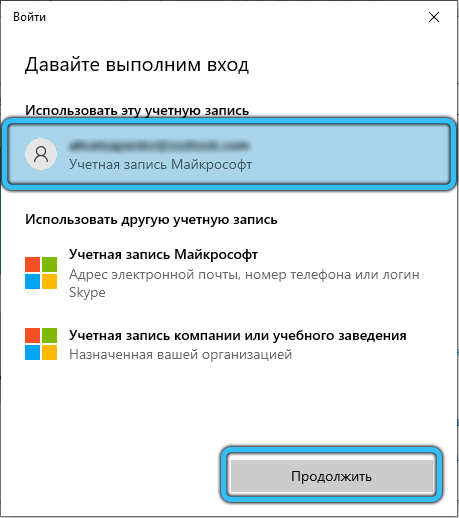
- Program vám poskytne príležitosť zoznámiť sa s politikou dôvernosti - súhlasíme s ním stlačením OK;
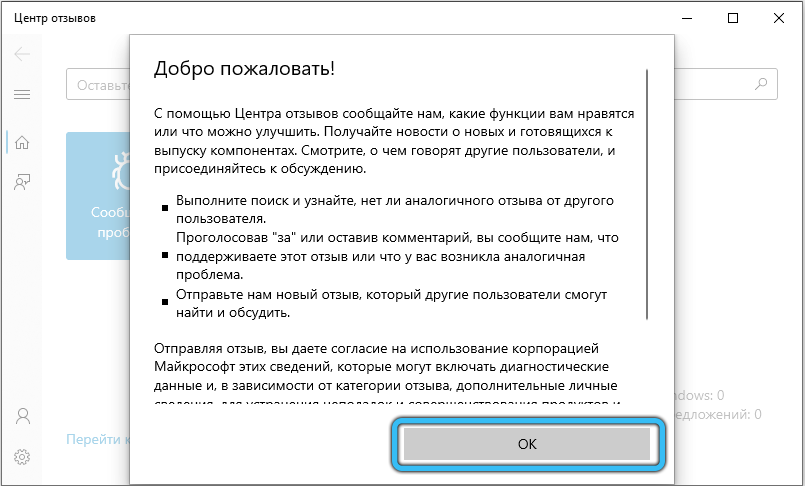
- Na paneli vľavo kliknite na tlačidlo „Recenzie a doplnky“;
- Otvorí sa okno s najnovšími recenziami pridanými ostatnými používateľmi. Môžete si ich pozrieť alebo hľadať tých, ktorí vás zaujímajú s podobnou témou pomocou vyhľadávacieho riadku. Môžete použiť filtre na dosiahnutie presnejších výsledkov;
- Ak sa chcete na niečo sťažovať, kliknite na červené tlačidlo „Pridať recenziu“;
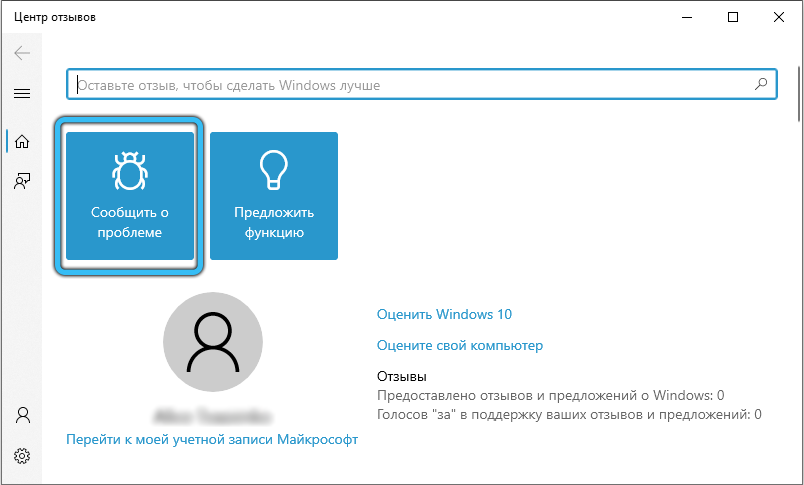
- Teraz môžete objasniť, či tento problém opíšete alebo predložíte návrh;
- Ďalej vyplňte všetky potrebné polia - uveďte tému, opíšte problém označujúci podrobnosti, opíšte kategóriu a kliknite na „Odoslať“.
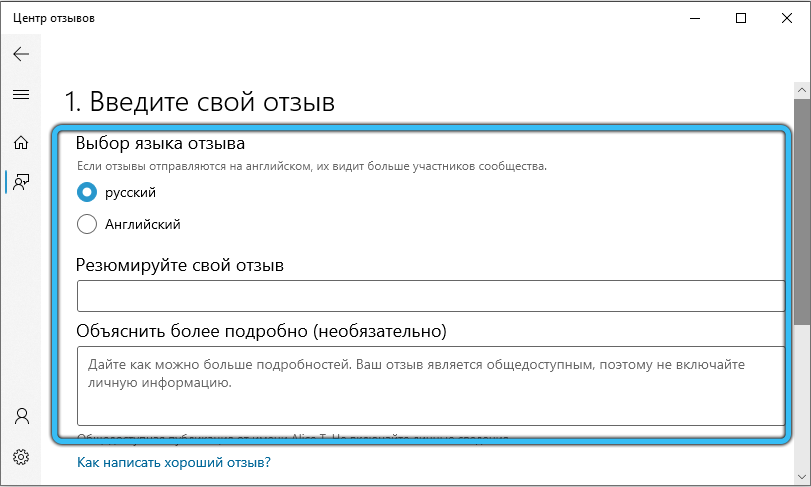
Teoreticky by sa mal zohľadniť váš názor, a ak kritická suma získava podobné pripomienky, podpora musí reagovať. Ale v praxi je šanca na to nízka.
Zásada priority správ v závislosti od počtu recenzií na konkrétnu tému a potvrdenie problému komentárov je nepravdepodobné, že bude fungovať správne. Mnoho používateľov, namiesto toho, aby dodržiavalo toto pravidlo a hľadá správy o téme záujmu, hovoria „pre“ alebo „proti“, orú červené tlačidlo, chovu recenzie, ktoré samozrejme nezíska veľa komentárov, a preto nebude klesať Vzhľadom na zodpovedné poľné osoby z tímu technickej podpory Microsoft.
Preto je možné spochybniť užitočnosť programu, ak nie na celom svete, potom pre vás osobne. Najmä ak nájdete v „dispečerovi procesu“, že „Centrum kontroly“ načíta systém pomerne silne.
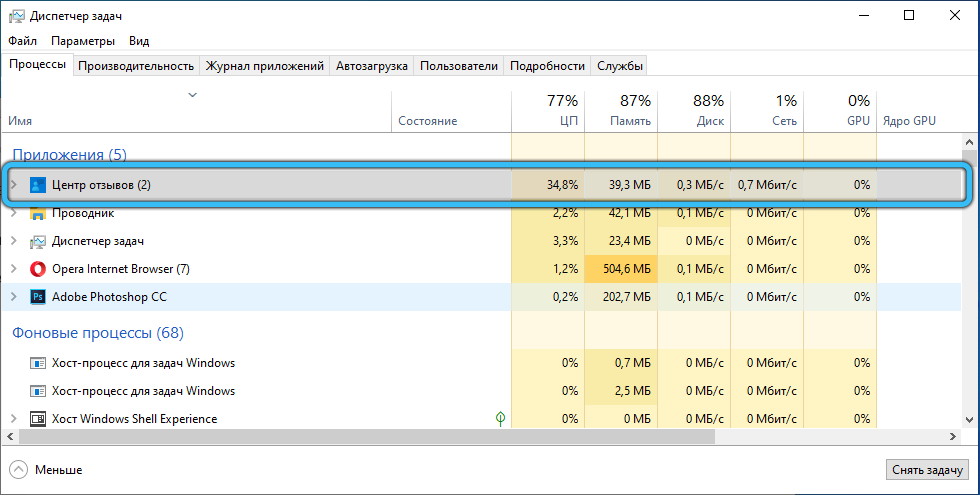
Optimalizácia práce „Centrum pre recenzie“
Prevažná väčšina používateľov patrí k pasívnemu typu - ak má program problém, nebude premýšľať ani o príležitosti sťažovať sa na to vývojárom. Robia to jednotky.
Vývojári systému Windows 10 prevzali tento faktor, z času na čas a pripomenuli možnosť opustenia preskúmania. Ak vás takéto správy obťažujú, ak si myslíte, že rezidentný modul vyberie neoceniteľné zdroje počítača, budete mať záujem. V systéme Windows 10 sa to dá urobiť takto:
- Kliknite na tlačidlo „Spustiť“;
- Kliknite na kartu „Parametre“ (ktorá s ikonou prevodového stupňa);
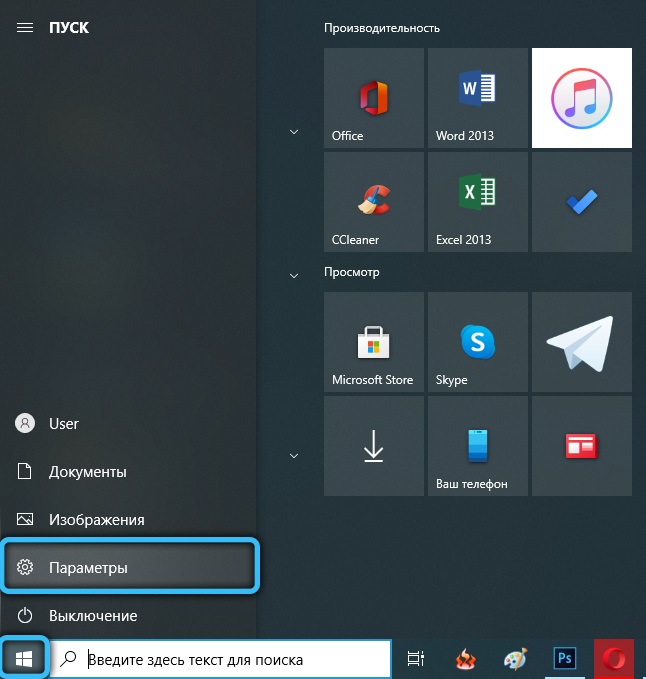
- Vyberte tlačidlo „Ochrana osobných údajov“;
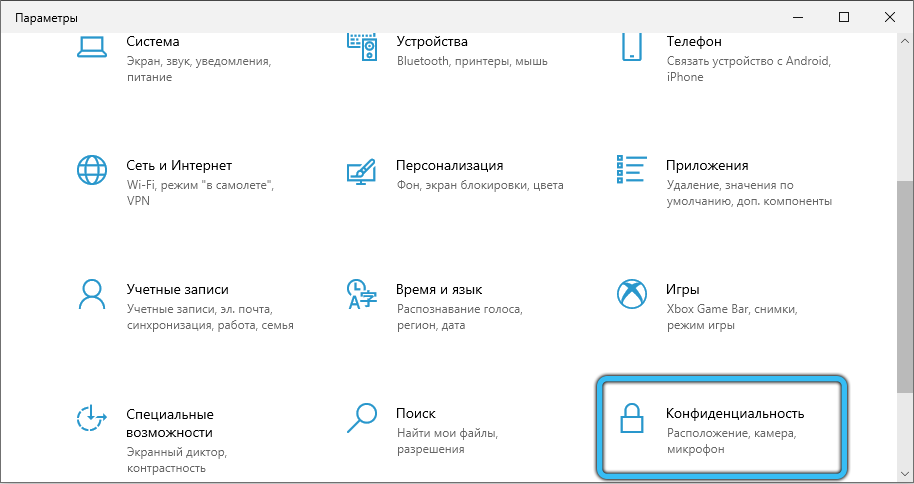
- V novom okne na ľavom paneli vyberte položku „Recenzie a diagnostika“;
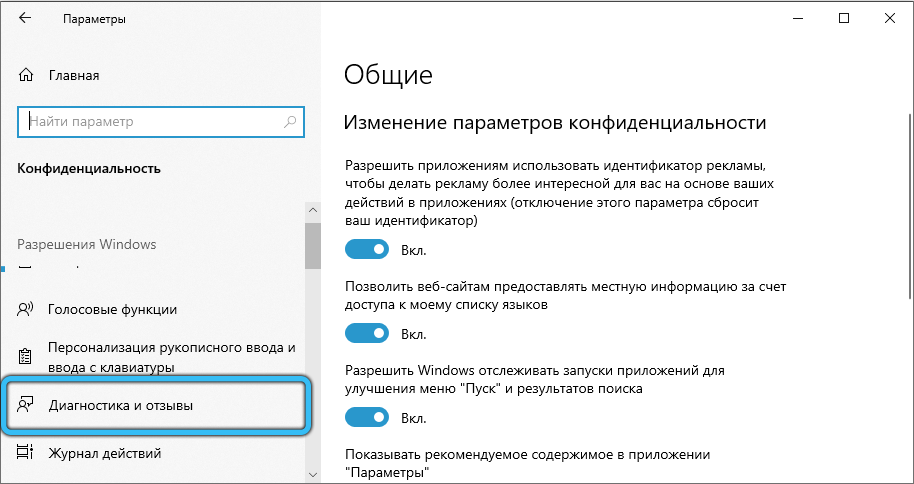
- Parametre programu sa objavia v stĺpci „Frekvencia recenzií formovania“ označujú „nikdy“.
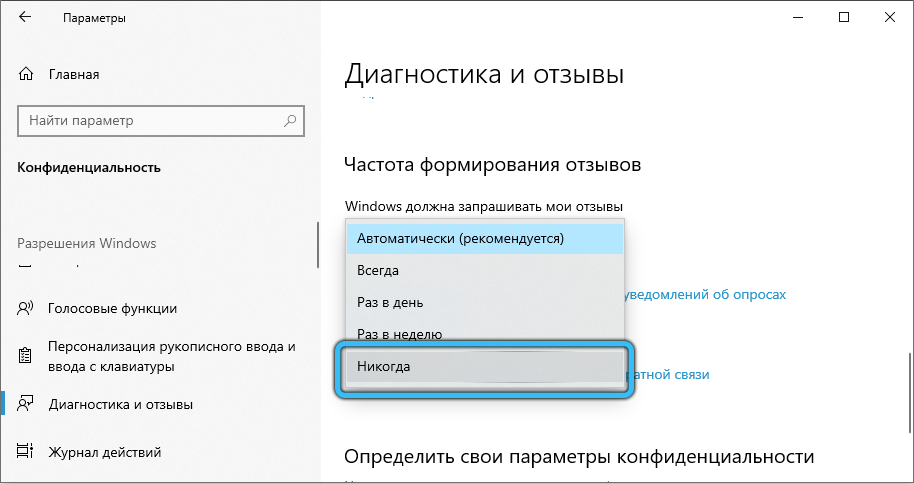
Môžete zakázať „Centrum recenzie“ pomocou iného scenára:
- Znovu ideme do „parametrov“;
- Kliknite na kartu „Systém“;
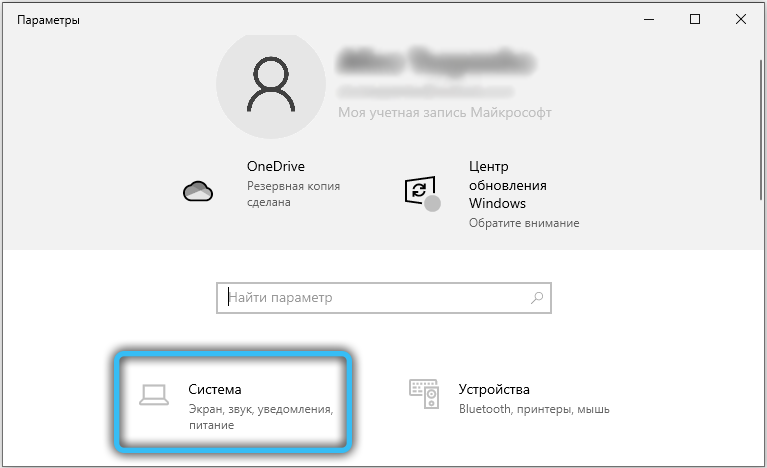
- Ideme na „oznámenia a činy“;
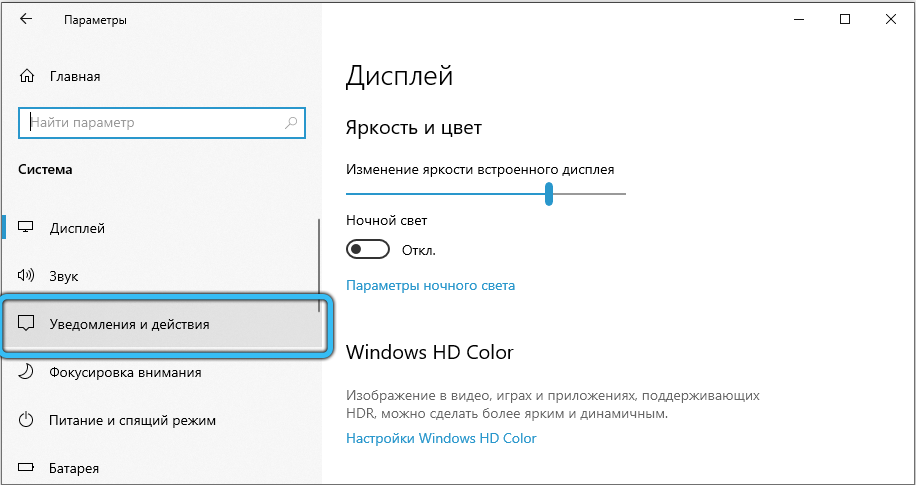
- Na pravej strane, oproti piktogramu „Windows Reviews“, posúvame posúvač doľava do pozície „vypnutý“.
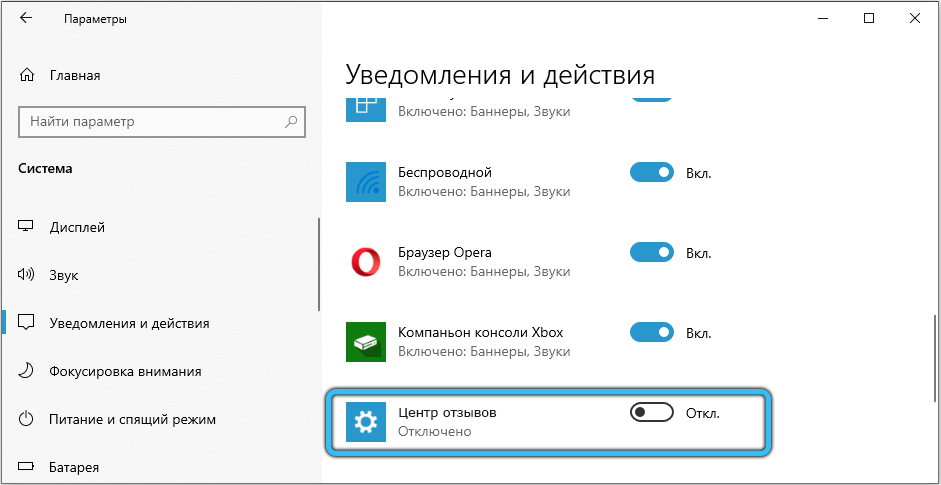
Upozorňujeme, že takéto vypnutie je reverzibilné, vždy môžete vrátiť súčasný stav.
Ak sa chcete navždy zbaviť aplikácie, budete sa musieť tvrdo vyskúšať. Faktom je, že všetky programy, ktoré tvoria „desiatky“, sú rozdelené do troch typov:
- Systémové, bez ktorých bude OS fungovať prinajlepšom „krivo“;
- Prevencie - nekritické pre operačný systém, ale zahrnuté v distribúcii systému Windows;
- nainštalované používateľom.
Systémové a predinštalované verejné služby najčastejšie nemožno vymazať obvyklým spôsobom a „Centrum preskúmania“ je jedným z nich. To však neznamená, že sa nemôžeme zbaviť aplikácie, ktorá je pre nás zbytočná - to sa dá urobiť pomocou PowerShell, v režime príkazového riadku:
- Na spustenie nástroja znova stlačíme „Štart“ a hľadáme Windows PowerShell v zozname (musíte mať práva správcu);
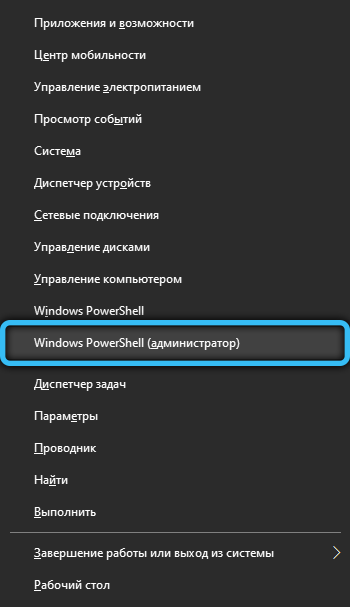
- Zobrazí sa okno terminálu, v ktorom si môžete zobraziť zoznam vopred vybavených programov od tímu Get -AppsProvIdisionedPackage -online;
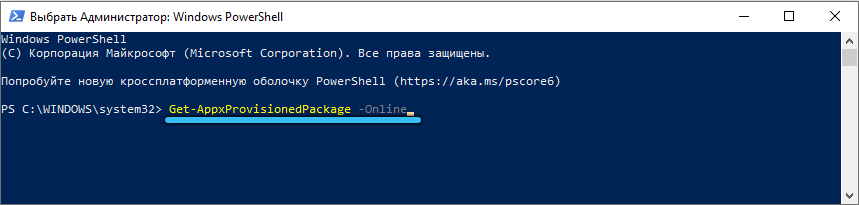
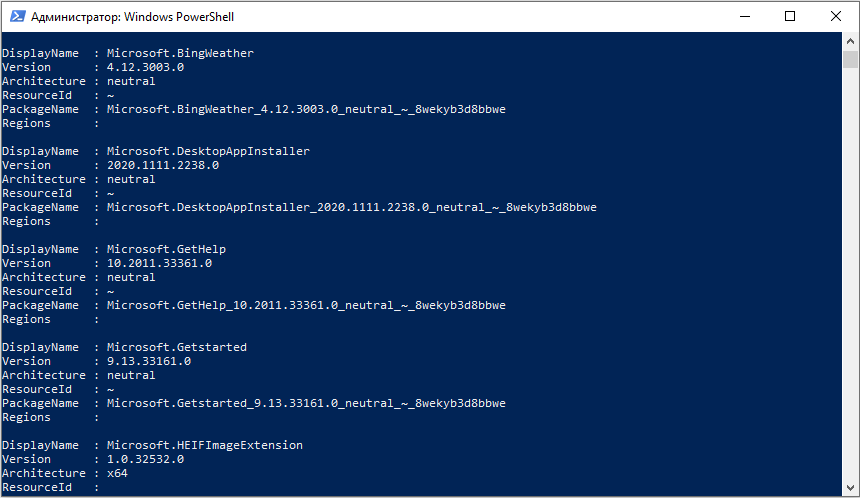
- Aby sme sa oboznámili so zoznamom systémových aplikácií, zhromažďujeme get -AppxPackage -packagepefilter Main;
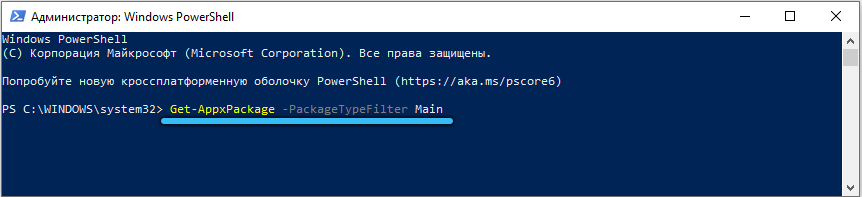
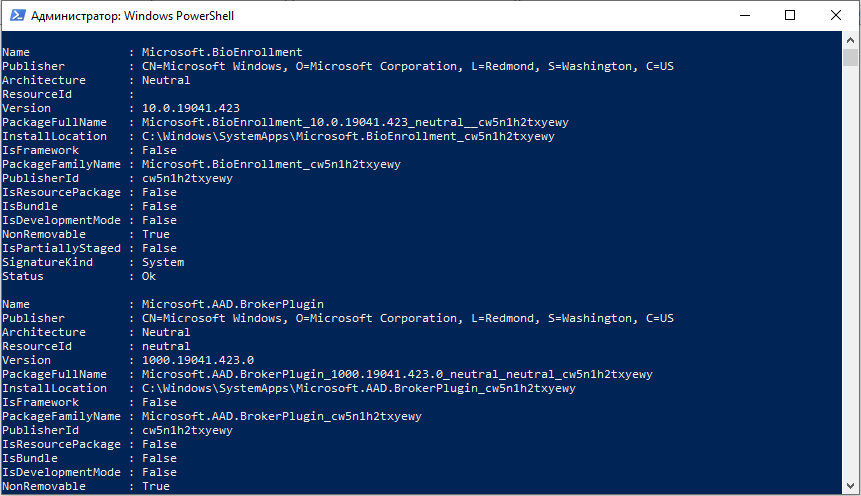
- Ak chcete odstrániť centrum systému Windows, spustíme Get-AppXPackage * FeedbackHub * | Odstránenie.
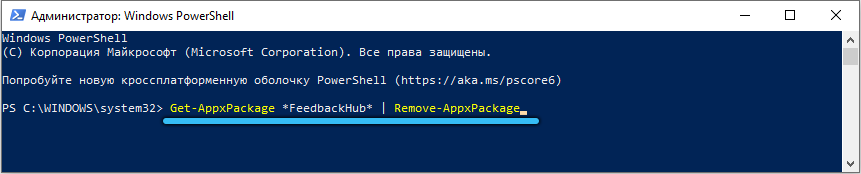
Upozorňujeme, že takéto odstránenie bude už nezvratné, a ak ste niekedy chceli znova nechať recenziu, budete si musieť aplikáciu stiahnuť na webových stránkach vývojára a znovu nainštalovať.
Dúfame, že ste dostali dostatok informácií na to, aby ste sa rozhodli, či tento nástroj ponecháte v sebe, dočasne ho vypnite alebo nemilosrdne odstráňte, čo uľahčuje zaťaženie počítača.

